- 戴爾筆記本電腦系統(tǒng)重裝Windows7圖文教
- 戴爾筆記本W(wǎng)indows7系統(tǒng)64最新系統(tǒng)推
- 戴爾筆記本W(wǎng)7 64位安裝盤最新系統(tǒng)推薦
- 戴爾筆記本W(wǎng)indows7 32位旗艦版最新
- 戴爾筆記本重裝系統(tǒng)(安裝系統(tǒng))詳細圖文教程(
- 最容易方便的戴爾筆記本一鍵重裝系統(tǒng)(安裝系統(tǒng)
- 怎么進入bios設置,本教程教您戴爾筆記本怎
- 戴爾 bios設置,本教程教您戴爾筆記本怎么
- 戴爾u盤打開,本教程教您戴爾筆記本怎么設置u
- 進入bios,本教程教您戴爾筆記本進入bio
- 戴爾 bios設置,圖文詳細說明戴爾筆記本怎
- 筆記本風扇控制軟件,本文章教您戴爾筆記本風扇
推薦系統(tǒng)下載分類: 最新Windows10系統(tǒng)下載 最新Windows7系統(tǒng)下載 xp系統(tǒng)下載 電腦公司W(wǎng)indows7 64位裝機萬能版下載
戴爾筆記本系統(tǒng)重裝圖文教程(圖解)
發(fā)布時間:2022-04-23 文章來源:xp下載站 瀏覽:
|
系統(tǒng)軟件是指控制和協(xié)調(diào)計算機及外部設備,支持應用軟件開發(fā)和運行的系統(tǒng),是無需用戶干預的各種程序的集合,主要功能是調(diào)度,監(jiān)控和維護計算機系統(tǒng);負責管理計算機系統(tǒng)中各種獨立的硬件,使得它們可以協(xié)調(diào)工作。系統(tǒng)軟件使得計算機使用者和其他軟件將計算機當作一個整體而不需要顧及到底層每個硬件是如何工作的。 戴爾筆記本電腦,相信網(wǎng)友們都不會陌生吧。畢竟使用戴爾電腦的用戶還是很多的。今天小編就要為網(wǎng)友介紹下戴爾筆記本系統(tǒng)重裝的方法。這樣以后大家遇到戴爾筆記本電腦崩潰就能參考著戴爾筆記本系統(tǒng)重裝教程來重裝系統(tǒng)啦。下面就是戴爾筆記本系統(tǒng)重裝教程。 1、將系統(tǒng)鏡像文件復制到u盤內(nèi),重啟電腦,在看到電腦開機畫面時連續(xù)按下F12即可進入啟動項選擇窗口;如下圖所示為戴爾筆記本開機畫面:  戴爾筆記本系統(tǒng)重裝教程圖一 2、在出現(xiàn)的啟動項選擇窗口中選擇u啟動啟動即可進入u啟動的主菜單界面,選擇“【02】運行u啟動Win03PE增強版(老機器)”并按回車鍵確認即可進入win03PE系統(tǒng)。如下圖所示: 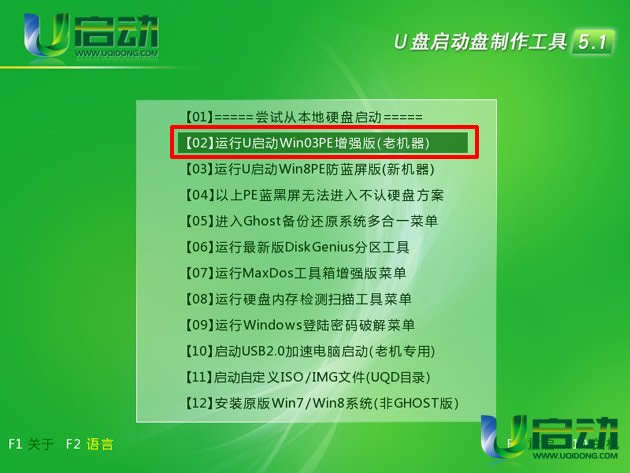 戴爾筆記本系統(tǒng)重裝教程圖二 3、進入win2003PE系統(tǒng)后,雙擊運行桌面上的“u啟動PE一鍵系統(tǒng)安裝工具”,程序會在打開時自動識別到u盤內(nèi)的系統(tǒng)鏡像文件,當你選擇好系統(tǒng)鏡像文件后,程序會自動提取出鏡像文件中的.gho文件,隨后選擇用于安裝系統(tǒng)的磁盤分區(qū)之后點擊“確定”按鈕即可;如下圖所示: 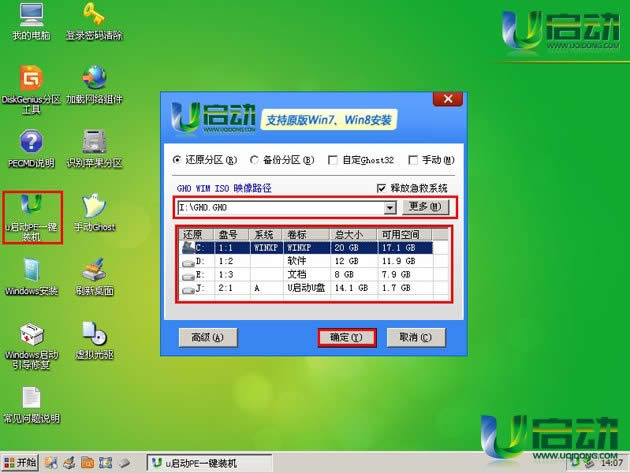 戴爾筆記本系統(tǒng)重裝教程圖三 4、點擊“確定”按鈕后,在彈出“UQDGhost”的提示窗口中點擊下方“是(Y)”即可開始執(zhí)行重裝系統(tǒng)的安裝任務。如下圖所示: 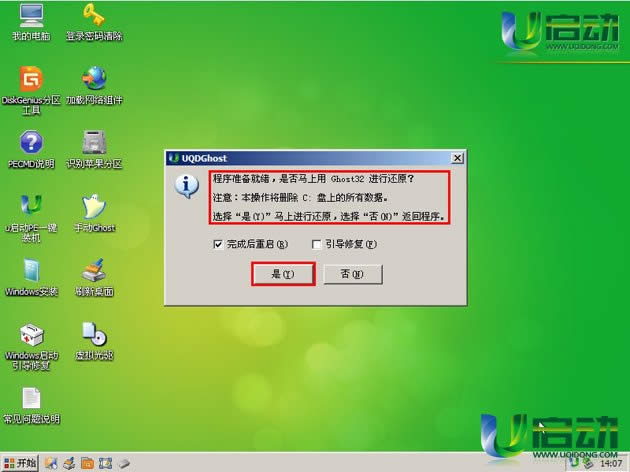 戴爾筆記本系統(tǒng)重裝教程圖四  戴爾筆記本系統(tǒng)重裝教程圖五 5、等待系統(tǒng)鏡像文件解壓釋放到指定磁盤分區(qū),該過程完成后會彈出“信息提示”的窗口,我們點擊“是(Y)”即可立即重啟電腦并進行系統(tǒng)的安裝,重裝系統(tǒng)的過程我們無需進行任何手動操作,剩下的步驟過程電腦都會為我們自動完成。只需要耐心等待系統(tǒng)所有安裝過程結(jié)束即可;如下圖所示:  戴爾筆記本系統(tǒng)重裝教程圖六  戴爾筆記本系統(tǒng)重裝教程圖七 綜上所述的全部內(nèi)容就是小編為網(wǎng)友們帶來的戴爾筆記本系統(tǒng)重裝教程了。其實戴爾筆記本電腦重裝系統(tǒng)還是比較簡單的,沒有大家想象中的這么難哦。上面的教程也非常清楚詳細的告訴我們重裝系統(tǒng)的步驟。只要按照步驟操作,重裝系統(tǒng)是肯定沒有問題的。 系統(tǒng)軟件一般是在計算機系統(tǒng)購買時隨機攜帶的,也可以根據(jù)需要另行安裝。 |

